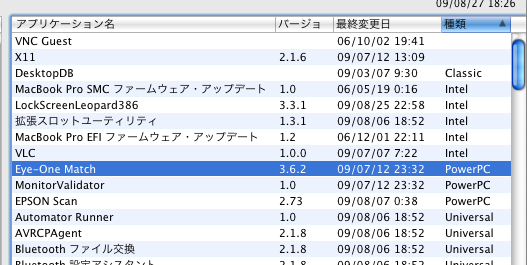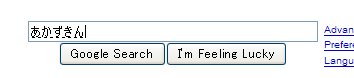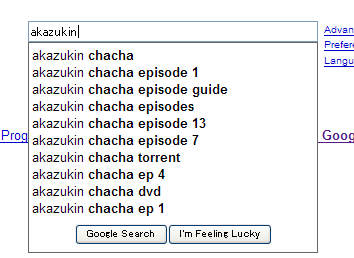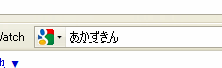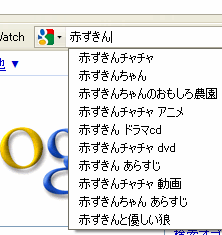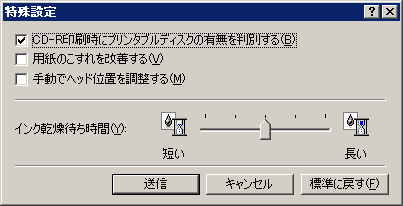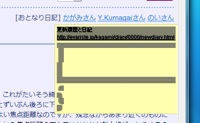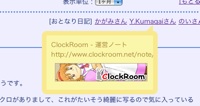そろそろ Snow Leopardの UpToDateプログラムが届いてほしいなーという毎日なのですが、届いたときに確かめたいと思う事項をメモ。
- ことえりでかな入力時にCTRLキーによるショートカットキーが動かなかったバグは取れてるかな?
- SMB接続先のファイル数が多いと表示やコピーに1〜2分かかってたのはよくなってるかな?
- NTFSに書き込みできるようになったかな?
- PainterXは動くかな?
- 現在Windowsに繋いだプリンタ(Canon iP4600)が使えないのだけど、どうかな?
- 古いスキャナは使えるかな?
SnowLeopardでは iSCSI Initiator が標準で入ってたらいいなーと思ってたのですが、そんな都合の良いことはないみたい。てゆーか、GlobalSAN iSCSI Initiatorも動かないらしい。うむむ、バックアップをどうしよう?
しかし、初代MacBookPro用のSnowLeopardを買うべきかどうかすごく迷います。PainterXが使えるならお絵かき機もSnowLeopard化することは当然の流れなのですが、直後に iMac なり Mac mini を買う可能性があるので無駄になっちゃいそうで。9月の発表は iPod touch だと言われていますが、メモリが少なめな Mac mini やら LEDバックライトが噂されている iMac のアップデートがあるとグラっときちゃうかもしれないですよね?ね?(^_^)

いよいよ購入可能価格域まで降りてきたので、試しにひとつ買ってみました。SHARP 60W型LED電球(電球色) ¥3,480也。
LED照明というと懐中電灯では既に豆電球から主流の座を奪い取っており、明るくて球切れも少なく電池が長持ちするという特徴があります。また、単一方向に強力な光を発するので豆電球と比べると反射板無しで一方向を照らすことができ、懐中電灯には持って来いの特性でした。対して一般照明ではLEDの光の特性を抑えて電球のように光を多方向に向ける必要があります。初期のLED照明はこれがうまくいかずにずいぶん悪評を買ったようですが、近ごろのLEDランプは光源を直視しても見る角度によって光の強弱は特に感じられません。いやはや、ずいぶん良くなったものですね。

ところで、電球型LEDと普通の発熱電球とはどれくらい違うものなのでしょうか?
まずは一目瞭然な外観から。右の図は右から順に「電球型LED」「電球型蛍光灯」、左の二つはメーカー違いのどちらも白熱電球です。いちばん左に関してはかなり小さいのですが、右の3つはだいたい同じ大きさでしょうか。LED電球が若干大きいのですが、通常の白熱電球はかなり高温になることから電球の直前に器具のカバー等が位置していることは少なく、物理的に取付できないことはほとんど無いと思われます。
次に重さとソケットに取り付けた時の消費電力を計ってみました。
| 種類 |
消費電力(W) |
重量(g) |
| 白熱灯(東芝) |
56 |
30 |
| 白熱灯(日立) |
53 |
28 |
| 蛍光灯 |
14 |
75 |
| LED |
6 |
160 |
いやはや、圧倒的な消費電力の低さ。そして圧倒的な重さ(笑)。5倍以上も重いとは知らなかったよ。横向けで付けてる器具だとソケットが変形する恐れがあるのであまり使わない方が良いかもしれません。
ところで、消費電力は圧倒的に違うわけですが、ランニングコストはどれくらい違うのか試算してみましょう。LED電球は長寿命という宣伝文句ですが、普通の電球の価格はタダみたいなものですのであまり寿命は関係ないと思います。とはいえ計算上は何かしらの値が必要なので、白熱電球は1年に一回交換・単価50円としています。で、電気代は1kwhあたり25円。白熱電球の器具はあまり長時間使う場所には設置しないであろうことから、一日の点灯時間は3時間、LED電球がそんなに長く故障しないとは考えにくいことから寿命を5年とした時の生涯費用を計算します。
| 種類 |
電球代 |
電気代(5年) |
合計 |
| 白熱電球(53W) |
¥50 x 5 |
¥7,254 |
¥7,504 |
| LED電球(6W) |
¥3,480 |
¥821 |
¥4,301 |
そんなに変わんないのでは?と予想しましたが、意外と差がついて LEDに交換することで ¥3,203安くなるんだそうです。ちなみにこの計算ではLED電球が3年で壊れた場合は白熱電球のほうがオトク、4年持った場合はLED電球のほうがオトクになります。
我が家の白熱電球使用時間トップ3は
「洗面所」「トイレ」「玄関」だと思います。たぶん洗面所は風呂入ってる間も点灯しっぱなしなので最も時間は長いはずなのですが、残念ながらここに付いてるのは100WなのでLED電球のラインナップにはありません。てことでトイレと玄関の二択。結構頻繁に使われて消し忘れも多い「トイレ」にするか、それとも人感センサーで用もない時にちょこちょこ点灯する「玄関」か。どちらが効果的なのかはよくわかりませんが、一回の点灯時間が長いほうが全体の使用時間も長いだろうということで、今回はトイレを白熱電球からLED電球に変えてみました。白熱電球より明るいとは感じませんが、さほど暗いとも思いません。なかなかバランスよく仕上がっていますね。ただ、トイレに座ってると色が妙なのに気付きました。色温度がどうこうという感じではなくて、なんか妙な色。LEDということでスペクトルが偏っているのかもしれません。
ともあれ、蛍光灯と違ってスイッチオンですぐに明るくなりますし寒い時でも暗くならないそうなので、交換に伴う初期費用に目をつむればなかなか良いアイテムだと思います。電球型蛍光灯はいくつか「すぐ明るくなる」という謳い文句の製品を買いましたが、どれも1分ぐらい待たないと明るくならないので
我が家では未だに「普通の電球」が主流だったのです。LED電球なら置き換えてもそんなに違和感ないし数年使えば損はしないようなので気が向いたらサクっと買っちゃっても良いかもですね。
なにやらGoogle Mapの地図が新しくなって、地名を日本語で検索できるようになったとか。
Google Japan Blog: 世界の地名を日本語で
⇒http://googlejapan.blogspot.com/2009/08/blog-post_28.html
となると、試してみるのはやっぱり例の場所でしょうか。

ため息橋の場所が違うがなー!! というつっこみができるのもやはり日本語で表記されているおかげなのかもしれません。
それはそうと、前からずっと気になっていることがあります。
オレンジプラネットはいったいどこにあるのだろう?
判りやすく言うとアリスちゃんのおうちなわけですが、どこに住んでるのでしょうね? こないだ教えてもらった姫屋とか何度も出てくるアリアカンパニーと比較するとどうも場所の特定がやりにくいです。少ない判断材料をまとめるとたぶんこんな感じになります。
- 外観はお城のよう
- 建物の高さは普通の町並みよりも高い
- 周りに木が茂っている
- 大きな中庭がある
- 海に面している
- 建物までは細長い連絡通路みたいなものがある(陰踏み)
- 正面出口から出て左側に進んでいったところにアリアカンパニーがある(泊まっていきなさいな、キラーン)
- 正面出口の左右には建物が隣接していない
- 姫屋で集合の時はあかりちゃんとアリスちゃんが揃って歩いてくる(プリマドンナ)
- アリアカンパニーで解散の時はあいかちゃんとアリスちゃんが同じ方向(たぶん左側)に帰っていく(オレンジな日々)
- 同じくアリアカンパニーからアリスちゃんとアテナさんが左側に帰っていく(記憶喪失)
記憶だけで書いてるので抜けがあるかもしれませんが、この条件に合う場所は見つかるでしょうか?
大きな地図で見る
建物の構造が修道院っぽいかな〜というところは「ネオ・ヴェネツィアでは教会よりも高い建物を建ててはいけない」ルールにマッチするので、(7)や(8)を考えるとサンジョルジョ・マッジョーレ島とかサンタ・マリア・デッラ・サルーテ聖堂あたりが候補に上がります。外れ的な風景からするとサンピエトロ島のあたりも良いかもしれませんが、方角が合わないクサいかもです。
あと、(9)と(10)や(11)を満たすためには困ったことにオレンジプラネットは姫屋とアリアカンパニーの間に位置していなければならないのです。むむむ、これはこれでかなり絞られるのですが、このエリアにオレンジプラネットのような建物は見当たらないなー。(9)ではたまたまアリスちゃんが用事があってアリアカンパニーに寄ったという解釈をすればアリアカンパニーの西側が候補として復活しますが、結局のところさっぱりわかりません。
ということで、引き続きアクアに遊びに行かれる方の情報をお待ちしております。

AF Nikkor 50mm f/1.4D は我が家ではもっともコンパクトなレンズ。だから当初は小さい特徴を生かすべくそのまま使っていたのですが、最近はこんな風にフードを付けています。
レンズフードというのはレンズに強い光が当たると写りに悪影響が出るために取り付けるのが主目的。フードが無い場合は手のひらを使ったりうちわとかでも効果があります。でも私がフードを付ける目的はそんなことではありません。
- フードを付けると径が大きくなるのでカメラごとレンズを下向きに置いた時に安定する
- バッグにしまう時も棚に置いとくときもフードがあるとレンズ先端が接触することがないのでレンズキャップを付ける必要が無い
以上2点が主な理由。最近まではレンズ交換毎に後ろのキャップを外して撮影前に前のキャップを外して・・・という面倒クサいことをしていたのですが、ちょっと気が変わって前のキャップを付けないようにすると、これまで逐一レンズキャップしていたのがアホらしくなっちゃいました。Tamron SP AF 90mm f/2.8 Di Macro 1:1 (272E)
もフードが要らないから付けてなかったのですが、これにも付けちゃったほうがお手軽で良いかもです。
明日はいよいよ MacOS-X 10.6 Snow Leopardの発売日です。Windowsではサービスパックが出るまで、FreeBSDでもx.1の版が出るまでは使ってはいけないと言われていますが、MacOSはどうでしょうか? やっぱり入れたくなるでしょうか。てゆーか発売日にインストールするのがあたりまえ?
でも心配御無用。何を隠そう、私が注文した UpToDateプログラムのメールにはこうあります。
只今8月28日(金)に出荷ができるよう準備を進め ております。お客様にはヤマト運輸のメール便にて出荷した翌週中にはお届けになる 予定でございます
えーと、これを読む限り届くのは来月なのかな? 期待せずに待つとしよう(T^T)。
それはともかく、Snow LeopardではPowerPCバイナリが消失するそうなのですが、うちのMacにはどれくらいPowerPCバイナリがあるのでしょうか?
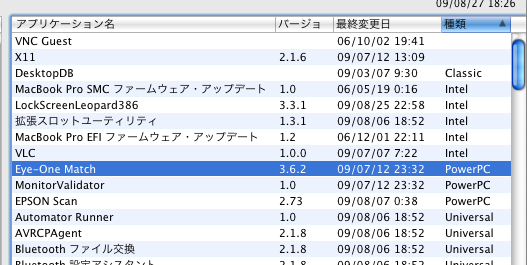
DesktopDBというのはよくわかりませんが、とりあえずEye-One Match関係とこないだ入れたEPSON-Scanが引っかかってるようです。Rosettaも配布物に含まれてるようなので動かないことはないでしょうが、ちょっと気分がよろしくないところですな。しかし、古いエプソンスキャナがPowerPCなのはともかく、こないだアップデートされたEye-One
MatchまでもがPowerPCなのはちょっと気に入らないなー。Windowsと違ってMacでは手動のマッチング方法があるのだから変なのは入れないでおこうかな。まぁそれが重要になってくるのは SnowLeopardが届いてからですケド(T^T)。
てことで、うちではしばらくかかりそうなので 早めにゲットされた方は感想とか聞かせてもらえるとうれしいです。

ご存知の方もおいでかもしれませんが、うちのお絵書き機用PCデスクは紙に書いてる際には「ペン入れデスク」になりますから、キーボードは一時的に動かさなければなりません。これまでWindows用のキーボードがここに鎮座していましたからとっても邪魔でした。最近はMac用のちっちゃいコードレスキーボードが居るだけですからすぐに動かせるわけですが、なにかとWindowsも使うことがありますからやはりキーボードがじゃまです。
Macみたいなちっちゃいキーボードがいいナー。やっぱり線がないのがいいナー。と常々思っていましたが、なかなかよいのが無いので、百歩譲って線が無いだけのキーボードを買ってみました。サンワサプライ SKB-WL12SETBK ¥3,910也。Bluetoothではなく、USBメモリみたいな親機が付属しています。
Windows用としてはなんか高い気もしますが、Appleのワイヤードキーボードよりも安い金額でキーボードとマウスが買えるってのは考えようによっては安いのかもしれません。キーボードを使うとすぐに分かりますが、押すとたわみます。裏を見ると四隅だけで床面と設置していますからたわむのは当たり前です。まんなかぐらいにゴム足を付けるとちょっとマシになりましたが、キータッチのランクは下の下ですから、そもそもたわむ事など気にならないレベルです(^_^)。そしてマウスは小さくて使いにくい。今まで使ってた古い光学マウスに比べるとカーソルが大ジャンプすることはないのですが、ゆっくり動かした時の動作はかなり妙です。さらにさらに、このキーボード・マウスはすごい特徴があります。
USB無線アダプタを差し込んで電源を入れるとそのUSBポートでキーボード・マウスが使用不可能になる
いやはや、すごいですね。Windowsが起動してからUSBアダプタを差し込まないといけないんです。Bluetoothじゃないから、じつはDOSからでもワイヤレスで使えるのですが、そのままWindowsに行くとダメなんて・・・。ちなみに、別のポートにつなげば使えるようになりますし、いちどWindowsで認識されれば次からは差し込んだまま電源を入れてもOKです。この注意書きはちゃんと説明書にも書いてあるのですが、そういうことは商品説明の画面にも書いておいてほしいなー。そしてらこんな変なの買わなかったから(笑)。
そんなダメダメなキーボードマウスにも一つ良いところがあります。なんと 単三電池1本で動作する のです。マウスも1本、キーボードも1本だけ。スペックによると3ヶ月ぐらいもつのだそうな。電池が少ないと軽いし、Windows用では精度も使い勝手も求めませんから、そういう意味では良い選択だったかもしれません。
ともあれ、じゃまだったキーボードのコードとマウスのコードから開放されましたので、お絵書き環境はずいぶん改善されました。

誰かさんの散財自慢日記を「デュアルDVI-D入力いいナー」と指をくわえながら見ていたのですが、先日ディスプレイ周りを掃除するためにいつも使ってるLCDを引っ張り出してみて気付きました。
うちのLCDにもDVIが二つ付いてるがな・・・
あぅあぅ、ぜんぜん知りませんでしたよ。デュアルDVIなんて超高級機の話であって、我が家では関係ないと思ってました。まぁこのLCDも登場時は25万円ぐらいしたそうなので(私が買ったのは3万円ぐらい)超高級機だったのかな。スペック表によると、左のヤツがDVI-Iで右のやつはDVI-DとアナログRGBが分かれてるという変則2入力なのだそうです。これまでWindows機をDVIで繋いでMacはアナログRGBで繋いでいたのですが、これで両方DVI-D接続ができるようになりました。たまには掃除してみるもんですね(^_^)。
それはそうと、iMacでいろいろ検索していると(不確かな情報なのですが)液晶パネルにIPSが使われていることもあるのだそうです。まぁ15万円ちょっとの24インチiMacのパネルが10万円のApple LED Cinema Displayと同じなのはあり得ないことなのですが、
- 24インチiMacの視野角は 水平178度、垂直178度
- 20インチiMacの視野角は 水平160度、垂直160度
- Apple LED Cinema Displayの視野角は 水平方向 178° / 垂直方向 178°
という表記から考えると、24インチiMacはちょっと首を振ったぐらいでは色がかわったりしないパネルなのかもしれません。iMacを買うなら20インチを買って外部ディスプレイの方をメインに使うべきかな〜と思ってましたが、24インチのパネルが良いのならこっちをメインにするのもアリかもですね。
# 20インチと24インチのディスプレイが横に並ぶかどうかが最大の問題だ

一週間以上前になりますが、夏休みを有意義に過ごそうということで、ちょっとした工作をしました。
今回のレシピ
- 余ってた9cmケースファン
- 余ってた名刺入れ
- 余ってたUSBコード
- 余ってたON/OFFスイッチ
- 余ってた真ちゅう針金
みんな余ってたので予算ゼロ円也。いやね、うちのMacBookProはしばらく使ってると爆音になるのですが、USB扇風機を当ててやるとなかなか静かになります。が、USB扇風機がMacBookProの内蔵ファンよりも爆音なのが悩みの種だったわけですよ。どうにかなんないのかな〜ということで思いついたのがこれ。このケースファンは結構やかましい音がなるのですが、元々12V仕様なのをUSBの5Vで動かしてみると意外に静か。風量は圧倒的に不足しているのですが、ずーーーっと回しっぱなしにしていればMacBookProはたいして熱くならないんです。ケース外ファンがこんなに効果的だとはぜんぜん知りませんでしたよ。

ということで、試しに一枚書いてみるの図。普通に使っている時は内蔵ファンはほぼ1000回転をキープしていますが、さすがにPainterでなげなわツールを連続使用していると徐々に回転数は上がるようで、確認したところでは3000回転をすこし超えたところまで行ってました。ただ、(外部)ファン無しだと5000回転まで到達してそうなぐらい使用してもさほど回転数は上がらなかったので、風量不足とはいえそこそこの効果はあるようです。さらにうまい具合に、うちのMacBookProは3千回転程度だとギリギリ爆音ではありませんので、お絵描きの間ずっと静かに使用できました。なげなわツールをクリアすればあとの色塗りはだいたい1000回転。外付けファンの音は耳を近づけても聞こえませんし、ホント静かになりましたよ。
ところで、現在のところお絵描きには初代MacBookProを使っていますが、この機械は日常使う分には問題ないのですが、Painterを動かすとなると若干力不足の感が否めません。いや、以前であれば気にならなかったはずですが、新しい2.6GHzのMacBookProやCore2 Quad
なWindows機と比較するとどうしても「遅い」と感じてしまいます。実験的だったお絵描き機のMacOS化は今のところ成功していますから、本格的に使える機器を割り当ててあげたくなります。某積みヲタ氏はけいおん!Blu-rayの上に Mac mini を積み上げるという壮大なプランを練っているようなのですが、うちの場合はどういうプランがよいでしょうか。
お絵描き用にMacを新規導入するとなると、問題になるのはどのモデルを選定するかということ。現在のようにノート型を選択するという手もありますが、手持ちのディスプレイでデュアル可能な Mac miniも良いですし、一つをリプレースしてデュアルにできるiMacも悪くありません。絶対的なコストではMac
miniが安いのですが、他筐体モデルに比べると特にメモリが少ないなど、相対的にショボいのは気になります。iMac24インチが破格なことを考えると、iMacのディスプレイがお絵描きに耐えうるものであればどっちがコストパフォーマンスが良いかは判断が難しいところです。
さらに、Mac購入にはタイミングも重要です。Painter10がSnow
Leopardで動くかどうかが不明なので早めにLeopardが付いた本体を抑えにかかりたいところですが、SnowLeopardと同時にMacのマイナーチェンジが施されるであろうことを考えれば発表後に買ったほうがお得な気がするし。でもそれだと動かなかった時にLeopardでは使えない。Windowsな方はご存知無いと思いますが、新しいMacには古いMacOSはインストールできませんから(逆ならある程度は可能)
このタイミングでMacを買う時は非常にむずかしいのです。SnowLeopardが登場しても旧モデルが流通在庫として販売されるかもしれないので、あまり変更点が無かったりSnowLeopardで動かなかった時にはそこを狙うのも良いかもしれません。
一番経済的な選択は、新しいMacBookProをお絵描き用にして初代MacBookProを普通用途に使うこと。だけどなんかもったいない(^_^)
お盆休みの最中のできごと。みんなでお出かけするのに車を走らせて待ち合わせの場所で車を降りる。再び乗り込もうとすると、ドアが開かない!! ご家族様が中に乗ってたのでカギを閉めたのかと思っていたのですが、どうもそうではなくて 中からは開くけど外からは開かないという逆チャイルドロック状態になっちゃった模様(笑)。これは困りました。
お出かけの間は助手席から手を伸ばしてうんしょっと開けたり後部座席から開けたりと工夫してましたが、さすがにこれでは不便です。おうちに帰ってから車屋さんに持っていこうとしましたが、運悪くお盆休みのため休業(T^T)。盆明けで私の時間が空くのは日曜日まで待たなくてはなりませんから、その間にプールに行くのにものすごく不便な思いをしなければなりません。ということで、幸い我が家にはサービスマニュアルがありましたので分解して様子をみてみました。
 |
 |
| 内張りをはがすとこんな感じ | 壊れた部品と新しい部品 |
分解してみると構造は割と簡単でして、ボルト2本外すだけで簡単に取れました。ドアノブ(プラスチック製)についてる爪が折れてドアの中に入ってる針金を押せなくなっちゃったようです。
で、運転席のドアが外から開かないのはいくらなんでも不便すぎるので、とりあえず後部座席のものと交換。この状態でお盆休みは乗り切って、車屋さんが開いてから会社の帰りにこの部品だけ買ってきました。アウターハンドル ¥3,465也。車の整備や修理は自分でやらないようにしている・・・というかやり方がわからないので車屋さんにお任せなのですが、こういう走行にぜんぜん関係の無い部分の修理は自分でやったほうが安上がりで良いかもしれませんね。

かくして再び外から開けられるようになりました。めでたし、めでたし。
あづい~、ぶへー。とへばっていたのですが、きんふじ様より暑中見舞いを頂いちゃいました。

いやー、びっくり。こんなスゴいのができるんですねー。もっとこう ポリゴン!! カクカク!!! になるのかとばかり思っていたのですが、とっても綺麗に仕上がるのですねー。これも愛のなせる業なのでしょうか。
ということで、どうもありがとうございましたー。
最近のブラウザには検索窓が付いているのでぜんぜん知らなかったのですが、Googleのホームページから検索すると下記のように日本語を入力中に候補がどんどん絞り込まれながら表示されていきます。

検索候補が表示されることは前から気づいていたのですが、変換中の文字を拾って候補が表示されるのがびっくり。ブラウザからそんなものまでアクセスできたんですね。
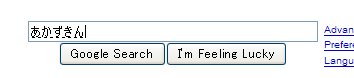
ちなみに、google.co.jpではなく、本家google.comでは同じ内容を入力しても特に反応はなく、このまま確定しても候補は表示されません。
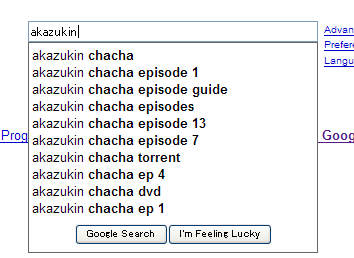
"akazukin"と入力すると候補がずらずらと表示されますので、本家ではアルファベットだけ対応しているみたいですね。
さらに、Firefox3.5.2の検索窓で入力するとこんな感じで候補は表示されません。
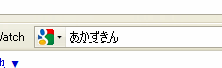
しかし、[ENTER]で確定してあげるとちゃんと候補が表示されます。
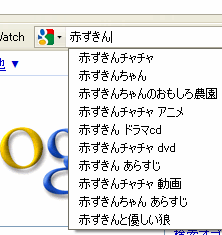
現時点ではfirefoxよりも google.co.jp のホームページの方が一歩進んでいるようですね。
ちなみに、入力中にインクリメンタルサーチが出来るとすごく便利ことがあります。というのも人名検索がすっごく簡単になるのです。有名人ならほぼ100%正しく変換できるMacOSの辞書ならともかく、Windowsでは「もーむす」とか「こうだくみ」とか入れてもちゃんと変換してくれないじゃないですか。「浅野内匠頭」とかになると覚えてないと検索するための入力すらできません。ひらがなのインクリメンタルサーチが出来る(しかも超高速!!)と、名字だけである程度絞り込めたり途中の読み方がわからなくても運良く候補が現れたりでとても便利なのです。
以前はWebブラウザで表示されるページはショボいのが当たり前だったのですが、最近では見た目でも操作性でも単体アプリを凌ぐものが平気で存在するわけで、なんかスゴいなーと思います。

お盆休みはD90を持ってお出かけしてきました。他に荷物を持ち歩く必要が無かったのでD90を持っていけたのですが、重いレンズを背負って歩くのは体力的に無理があるので、ダブルズームキットの2本と50mm単焦点だけスリングショットに入れていきました。スピードライトも欲しかったのでSB-900を・・・入れようとしたら大きすぎて入らなかったので泣く泣くSB-600 です。
これまでのお出かけは撮影が目当ての日帰りが多かったのですが、今回は泊まりでお出かけのついでに撮影 or お出かけを記録でして、いろいろと新しい発見がありました。
- スリングショットは超便利
- 実際にはそんなに必要に迫られて買ったわけじゃないスリングショットですが、外で歩きながらレンズ交換するのにこれ無しなんて考えられません。諸般の都合にて小さいのと大きいのの二つ転がっているのですが、大きいのは望遠レンズをつけたまま突っ込めるし、小さいのは標準レンズだけなら問題ないので自転車でぶらぶらする時に役に立つしで、かなり重宝しています。
- ズームレンズは偉大
- ポートレイト用に50mm単焦点も持っていったのですが、ちょこまか歩きながら(被写体も歩いてる)撮る場合はフレームの調整が出来るズームレンズがすごく使いやすい。てゆーか、単焦点が使える局面というのは現実的にはかなり限られてしまいます。単焦点しか撮れない絵もあるでしょうが、単焦点だとシャッターチャンスを逃してしまいがちなので、記録用にはズームレンズを付けとくべきです。
- infoボタンが便利
-
これまであんまり使ったことが無かったのですが、D90に付いてるinfoボタンはなかなか便利です。これを押すと背面の液晶に現在の設定が表示されるのです。そんなの見なくても上面の液晶に表示されていてバックライトも点灯させることができるのですが、ここには「モードダイアル」が表示されないんですよ。夜中のキャンプ場で星を撮るのにモードダイアルが全く見えなくて困ったわけですが、infoボタンを押せば表示されるのに気付いてなんとか撮影できました。
- 各種シーンモードがなかなか便利かも
-
上記のモードダイアルを回すとP,A,S,Mやオート以外にもいくつかヘンテコなモードがあります。これまで使ったことが無かったのですが、試しにスポーツモードや夜景モードとかで撮ってみると、なかなか良い設定になってくれるのですよ。たとえば自転車で走ってる人とかプールでばしゃばしゃやってるところを撮る場合はシャッタースピードを上げたりAFモードを切り替えたりと、お花を撮る時とは明らかに違う設定が必要なのですが、わざわざ切り替えなくともモードダイアルでスポーツモードにすればそれなりの絵が撮れるのです。希望するシャッタースピードと違う場合はSなりMなりに切り替えて撮る必要が出てきますが、その時でも始めに撮った時のシャッタースピードは参考になりますし、少なくとも普通に「P」で撮るよりかは良い絵が撮れます。他にも「お花」とか「山」とかのモードがあるようです。わざわざ用意されているということはオートよりも良い結果になるのかな?
これからはもっと使ってみることにしよう。
- キットレンズの写りがすごく良い
-
キットレンズは単焦点レンズに比べると暗いので、家の中で撮る時はAFの精度がいまいちだったり絞り開放になるので写りがもひとつだったりするわけですが、晴れた日の屋外ではすごく綺麗です。普通に撮ってもF9.0とかになるのですごくシャープだし周辺減光もみられないしで、部屋の中とは大違いです。逆に単焦点使っても、NDフィルタとか持ってないから長所を活かせないかな。キットレンズの18-55mmはびっくりするほど安いのですが、明るいところで使えばびっくりするほどよく写ります。
- 動画はピント合わせが難しい
- まぁ撮る前からわかってたことですが。奥の方から手前に高速移動してきたりまた遠ざかったりする被写体をマニュアルフォーカスで追っかけるのは正に神業ですな。プロカメラマンなら可能なのでしょうが、私には到底無理です。LUMIXのGH1だと動画のAFが可能なので欲しくなっちゃいますね(^_^)。
ということで、カメラ散財ではあんまり深く考えずにぽちぽち買いまくっているのですが、意外と無駄になっているブツは少ないのです。キットレンズは今回大活躍でしたし、長い70-300mmも運動会やスキーで使います。明るい単焦点は部屋撮りで欠かせませんしマクロレンズは散財記録に常用中。高性能なSB-900の出番は多くSB-600も補助光として使う機会があり、SB-400も軽いから室内でのバウンスには便利。
いやはや、カメラってのは初期投資がバカにならないのですが、使い始めると結構遊べるものですな。フィルム時代と違ってランニングコストがあんまりかからないのが良いと思います。

プリンタを買い替えました。前のとだいたいいっしょなのですが、キヤノンのPIXUS iP4600
¥11,044也。世間の人はリアル年賀状の印刷に使うらしいのでプリンタのモデルチェンジはだいたい10月前後に行われます。この時期にプリンタを買い替えるのは新しいのを買えないし、かといって旧機種(になる予定のもの)がたたき売られているわけでもなく、あまり良い選択ではありません。が、動いてくれないものは仕方がありません。
うちのプリンタの利用価値は唯一DVDラベルの印刷にあるのですが、印刷しようとすると「DVDがセットされていません」とか表示されるんですよね。いや、ちゃんとセットしてるから!! と何回突っ込んでも聞く耳を持ってくれません。わがままです、このプリンタ。ということで買い替え。
4年ぐらい前にプリンタを買った時はまだ「プリンタ」が主流だったはずで、私が買った下から二番目の機種でも2万円ぐらいしました。いちばん高いのは5万円ぐらいだったかな。でも現在はコピー機能が付いた複合機が主流のようで、プリンタではなんと1万円ちょっとの機種がキヤノンのハイエンドモデルです(笑)。いやはや、流行によってラインナップもずいぶん変わってくるものなのですねー。私はDVDラベルしか印刷しませんからとりあえずこれで良しと。
で、プリンタを入れ替えてWndows Home Serverにデバイスドライバを放り込んでヘッド調整の手続きとかを淡々とやってる時に設定画面があることに気付きました。
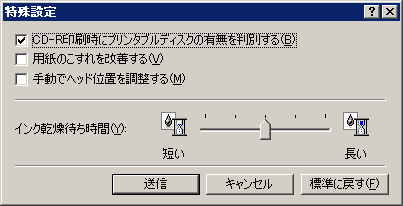
「CD-R印刷時にプリンタブルディスクの有無を判別する」だって。ほへ? このチェックを入れなければDVDのチェックは行われないのかな? もしかしてこういう設定項目は前のプリンタでもあったのかな? とすると、そもそも買い替える必要なんか無かったのかな?
いや、違う!!! DVDに印刷できないという苦情があんまり多かったから新機種ではそういう新機能が付いたんだよ。そういうことにしておこう(笑)。
最近会社内の用事で久しぶりに PHP とか JavaScript とかで遊んでいます。jQuery では jQuery.getJson() というのはもとより、jQuery.getScript() とかいうのもありまして、新たに読んできたスクリプトによって新しい表示領域をこしらえて・・・というふうにしていくと、いったい元のHTMLって何の為にあるのだろう?
という不思議な感覚に陥ってきます。
ということで試しに書いてみた不思議HTML。べつに15パズルになってるわけじゃないのであしからず。
⇒ http://toriyu.jp/hitorigoto/hitori-090807-test.html
ソースを見ていただけるとわかりますが、このHTMLは要約すると
<html>
<body>
<p id="sample"></p>
</body>
</html>
しかありません。プログラムとしてはたいしたことはしてないのですが、メソッドチェーンはすごくカオス。
$('table.deka td').hover(function(){
$(this).addClass('hover deka');
}, function() {
$(this).removeClass('hover');
}).click(function() {
var index = $('td').index($(this));
var a = '<img src="http://〜〜'">';
$(this).unbind('click').unbind('hover')
.html('<img src="〜〜"\/>')
.qtip({ ほにゃらら });
}).css('width',dx).css('height',dy);;
これぜんぶで一行(笑)。プラグインとかを駆使すれば割と離れ業もお手軽にできそうなのですが、ちゃんと考えて使わないと後から見ても意味不明なことになっちゃうのだろうなー。
たいへん、たいへん。全然知らなかったのですが、うちのページをInternet Explorer で表示するとこんなカッコわるいことになっていました。
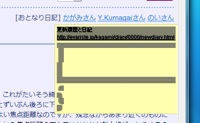
Internet Explorer でもいちおう表示は崩れないようにしていたつもりなのにそりゃないよ、とほほ。あれこれポップアップがInternet Explorer8だとおかしくなるのかな〜という気がするのですが、とりあえず直し方はわかんないので(^_^)、撤去することに。で、撤去してしまうとおとなりコーナーのバナーが無くなって寂しいので、jQuery でテキトーに付けてみるの巻。
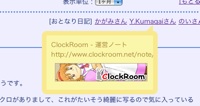
いやはや、しばらく使ってないうちに JavaScript ってすごく便利なものになってたのですな。Gmailのようにページを移動せずにデータを取ってきて表示するとかいうのも割と簡単にできるみたいです。すごいなー。なんか浦島太郎な気分ですよ。
で、JavaScript書いてて気付いたこと。これまで <a href=××> の元の値を保存するのに配列変数を使っていたのですが、そんなの使わなくとも
$(this).attr('hreforig',$(this).attr('href'));
とかいう感じで無理やり保存できちゃうのですな。初めからある属性しか使っちゃいけないのかと思ってました。
jQueryの分だけうちのページの読み込みは遅くなったわけですが、極悪イメージぺたぺた貼り付け攻撃と比較すればjQueryの増し分は微々たるもの(苦笑)。今後 JavaScriptでごにょごにょする分にはだいぶ楽になるだろうなーと思います。
[つっこみ]
| 08/02 | ( Y.Kumagai ) |
| jQueryはロードするだけでエラーダイアログを出しまくるブラウザがあるので対策しなければならない〜〜なんて自分のページで使う分には本当は知ったこっちゃないのですが、中途半端にトリビアを持っているおかげで、ついつい「凝ったことはやらない」という後ろ向きな方針を採る私(T^T) |
| 08/02 | ( たかたに ) |
| んが、エラー出る場合もあるのですか・・・。前から USER_AGENT見てケータイっぽいアドレスの場合はJavaScript部分を吐き出さないようになっているので同様にすればよいのでしょうが、どのブラウザで問題なのかわからないし経験的に不具合報告も来ない可能性が高いってのがちょっとアレなとこですね。
うちのページはw3mでもlynxでも見られるように作っているつもりなのですが、最近試してないから実際のとこは怪しいかもです(^_^)。 |